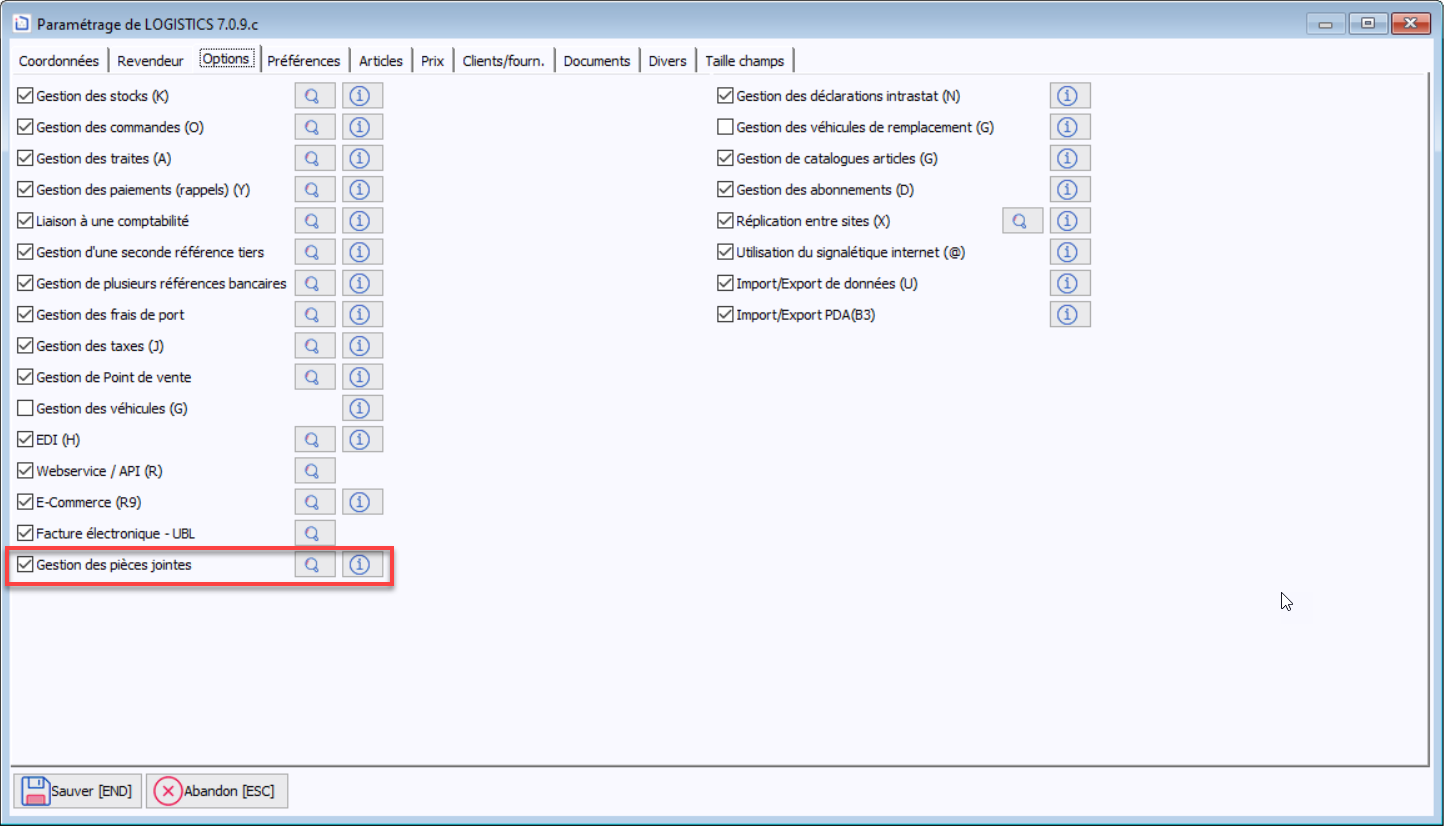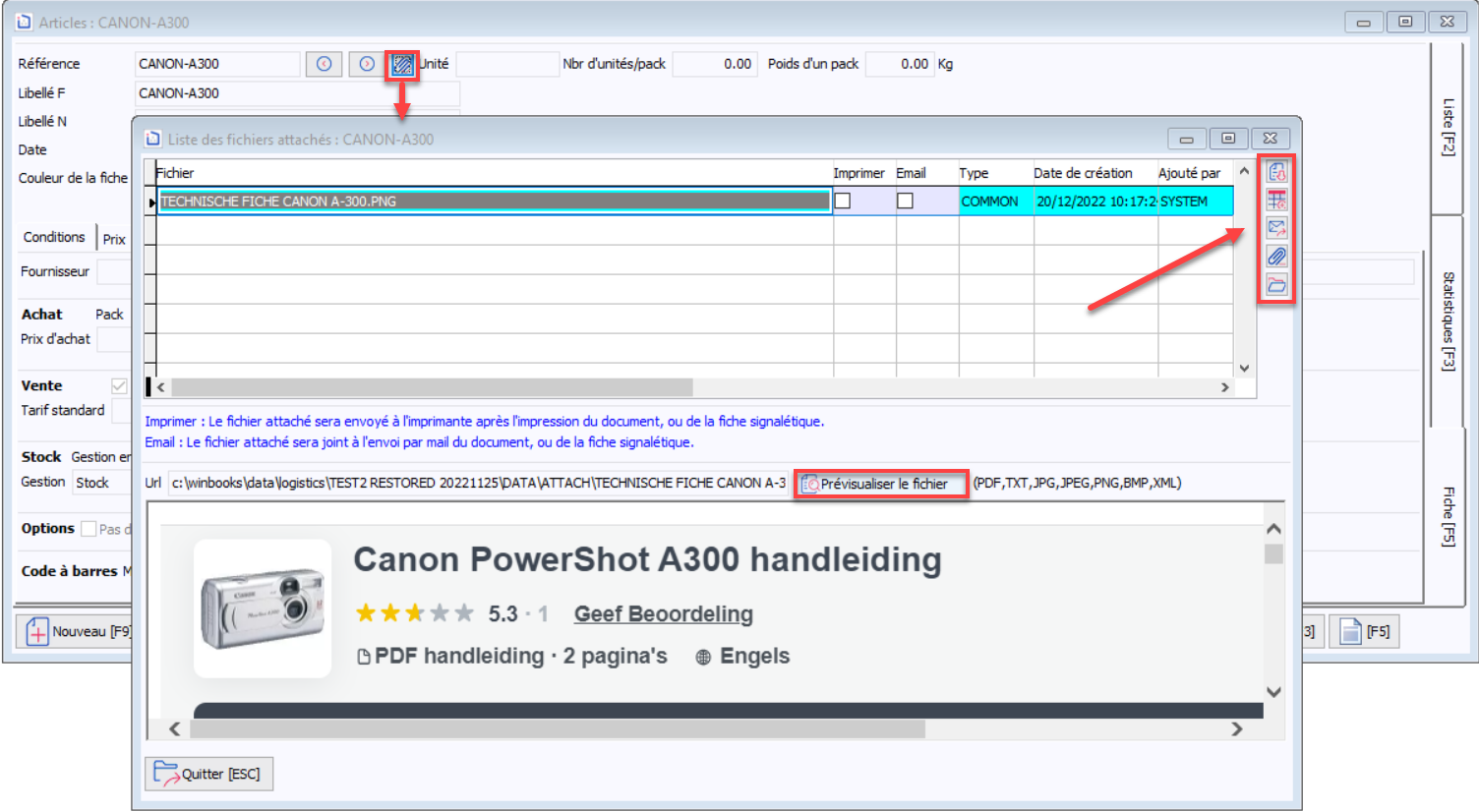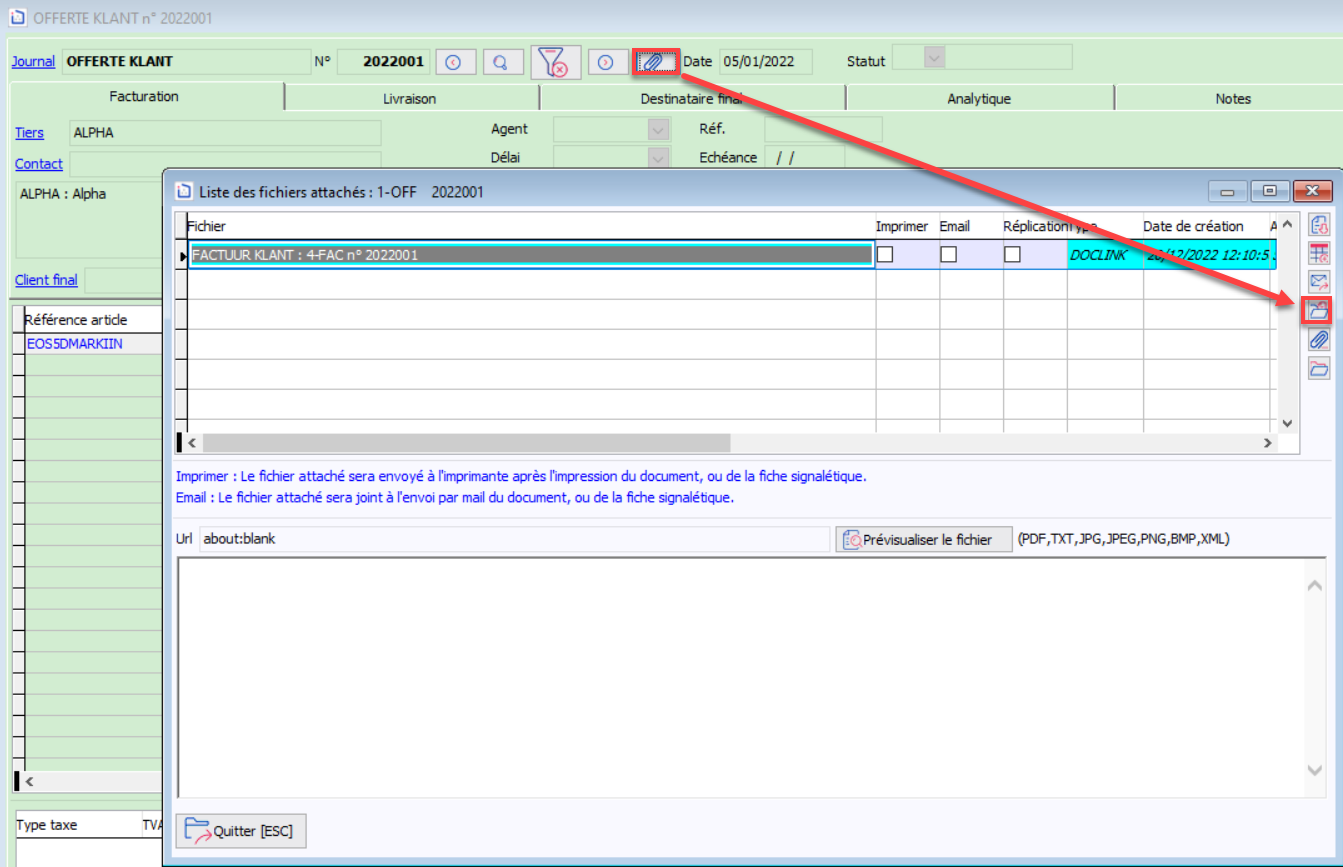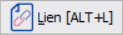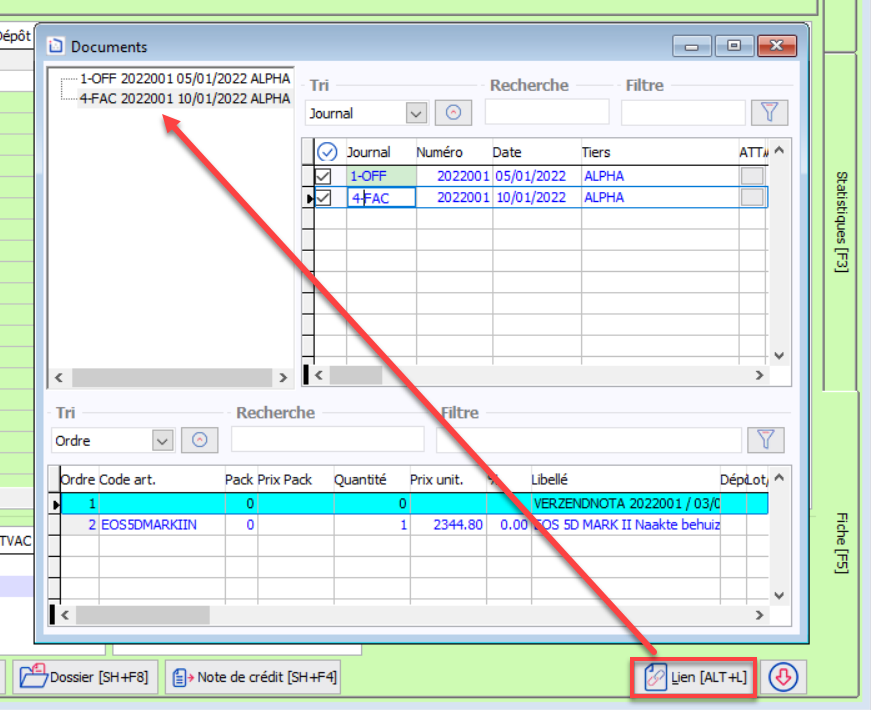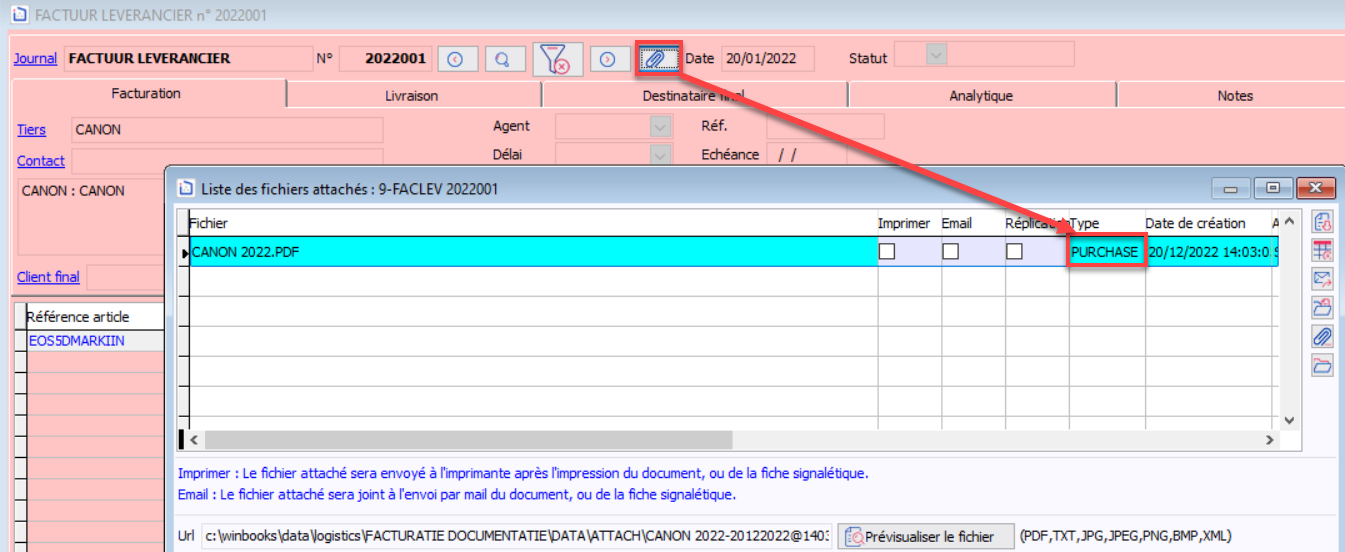Page History
| Table of Contents | ||
|---|---|---|
|
...
Cette option permet de gérer des pièces jointes ces différents écrans : Document / Article / Client / Journal
Ces pièces jointes pourront ensuite être utilisées dans l'impression ou l'envois des emailse-mails.
...
Activation
Activez cette option via Dossier > Paramétrage > Paramètres généraux, dans l'onglet Options.
Ajout d'une pièce jointe
Les écrans des articles, des tiers et des documents proposent désormais d'attacher des pièces jointes à une fiche article ou client/fournisseur ou à un document. Dans le haut de ces 3 écrans, un bouton bouton permet l'ajout de pièce jointe. Ce bouton est différent lorsque différent lorsque des pièces jointes sont présentes.
| Ajoute une copie du fichier sélectionné dans le répertoire ATTACH du dossier. Cet pièce jointe sera toujours disponible même si le dossier Logistics est déplacé sur un autre poste où les chemins des fichiers sont différents. | |
Ajoute un lien vers le fichier sélectionné. Les pièces jointes ajoutées sous forme de lien sont affichées en gras dans la liste des pièces jointes. | |
| Ajoute une copie du mail actif de Microsoft Outlook en tant que pièce jointe. | |
| Supprime la pièce jointe. Et propose de supprimer le fichier associé si la pièce jointe a été associée en tant que copie via le premier bouton. | |
| Ouvre la pièce jointe si l'application correspondante est disponible sur le poste. |
Pour chaque fichier attaché, il peut être décidé si ce fichier doit s'Imprimer lors de l'impression des documents ou s'il doit être envoyé par EmailE-mail en tant que pièce jointe lors d'envoi de mail.
Si on n'est pas dans une impression en chaîne, un écran propose encore avant l'impression de modifier les pièces joints à imprimer ou non.
Dans le menu Dossier > Paramétrage > Journaux, onglet OptionsImpression, 2 options sont disponibles pour préciser par journal la configuration des pièces jointes : l'option Ne pas reprendre les pièces jointes pour l'impression et l'option Ne pas reprendre les pièces jointes pour les emailse-mails.
Plusieurs Types de pièces jointes sont définis : COMMON (valeur par défaut), EMAIL, UBL.
Et un aperçu du fichier attaché est proposé (pour certains types de fichier) en bas de l'écran, en cliquant sur le bouton Prévisualiser le fichier .
Liaison de document personnalisé (à partir de la version 6.2)
Dans la gestion des fichiers attachés des documents,
...
le bouton permet d'ajouter un lien vers un document, quelque-soit critère.
...
Cette liaison n'a pas d'impact
...
sur les impressions et envois de documents par mail.
Un fois lié, ce document sera visible dans les liens des documents via le bouton .
...
Ajout d'une facture d'achat (
...
à partir de la version 6.2)
Si vous importez un pdf dans un journal de facture d'achat, le programme vous posera la question si s'en est bien une, si oui il placera le TYPE "PURCHASE"type 'PURCHASE'.
Lors du transfert dans la comptabilité, c'est ce PDF qui sera transféré.
Le paramètre 'Exporter les documents vers Virtual Invoice' du lien comptable doit également être activé pour cela.